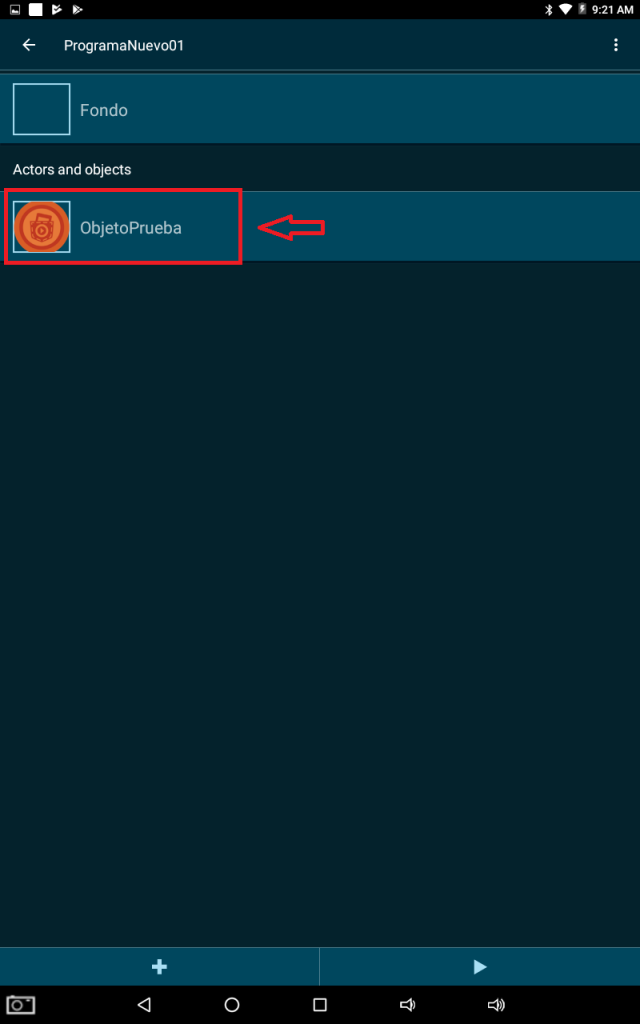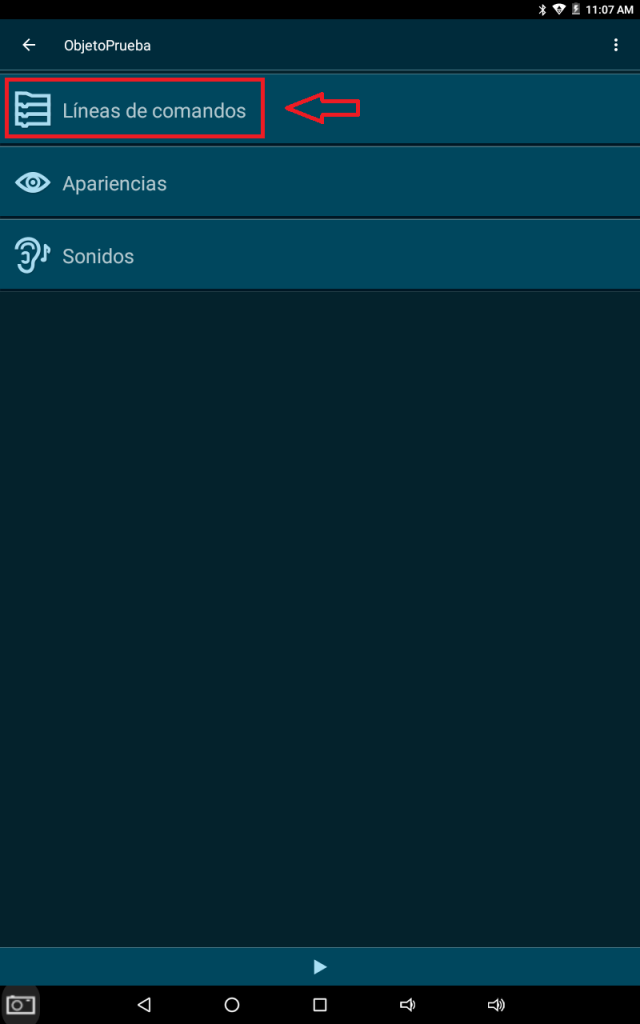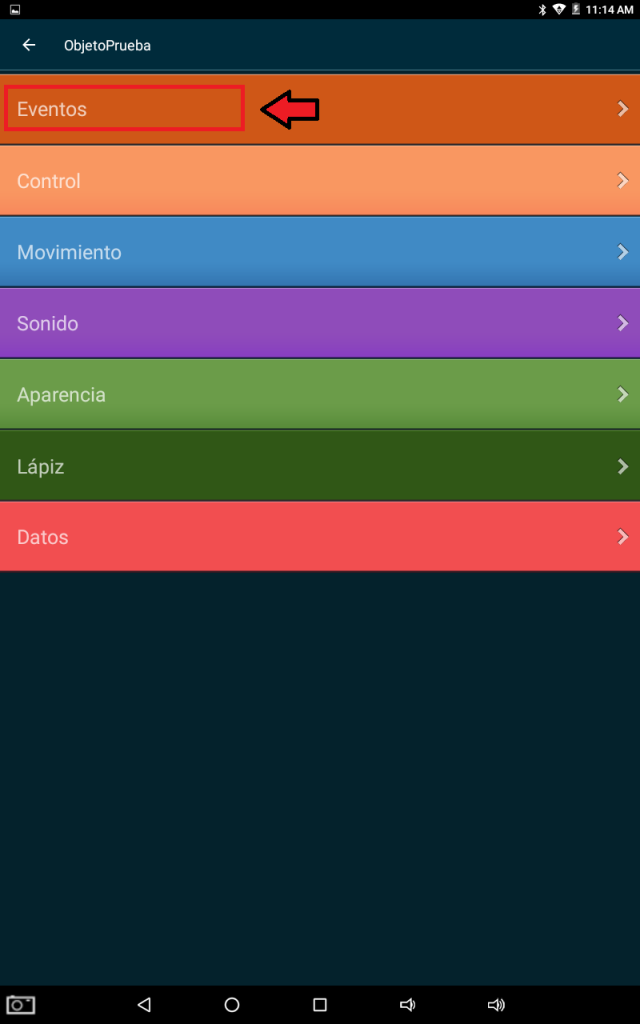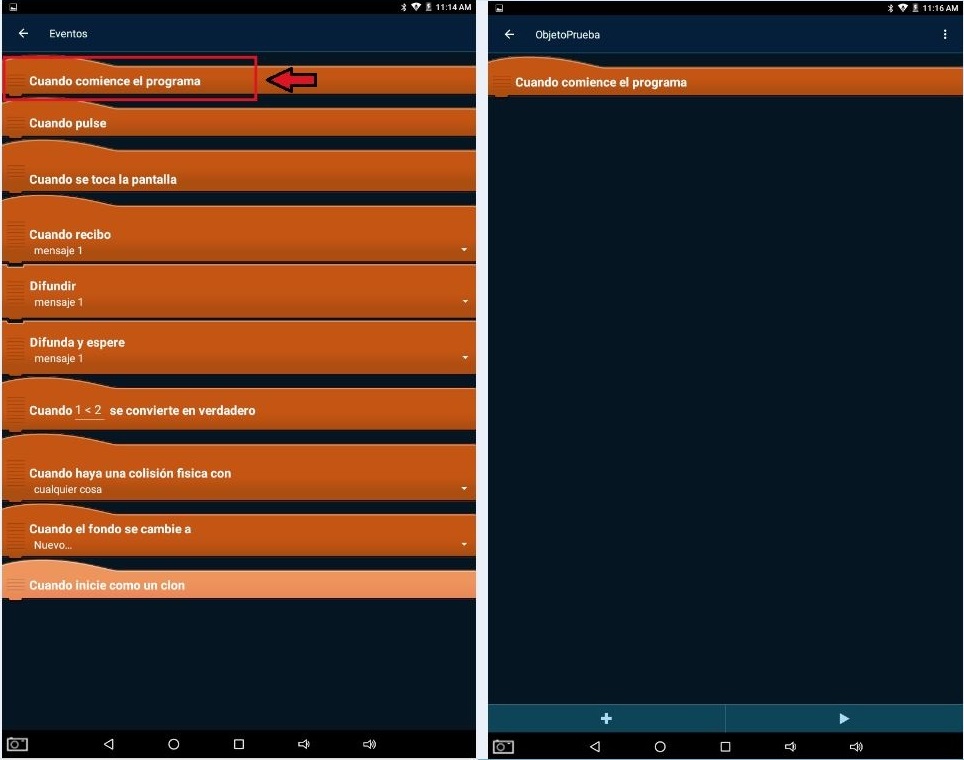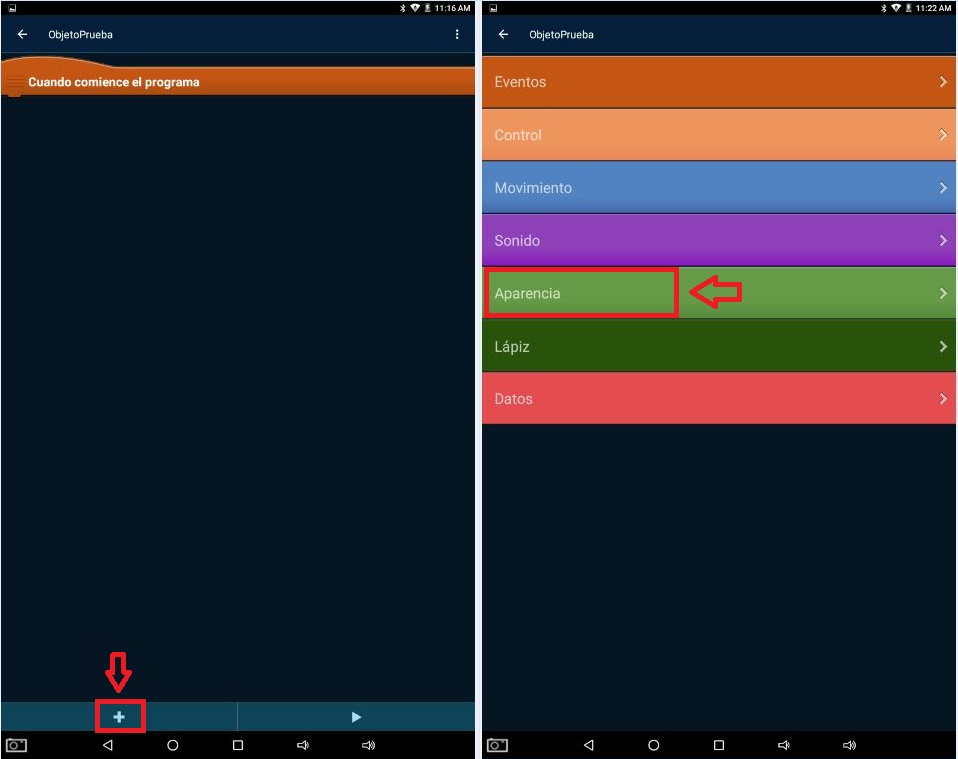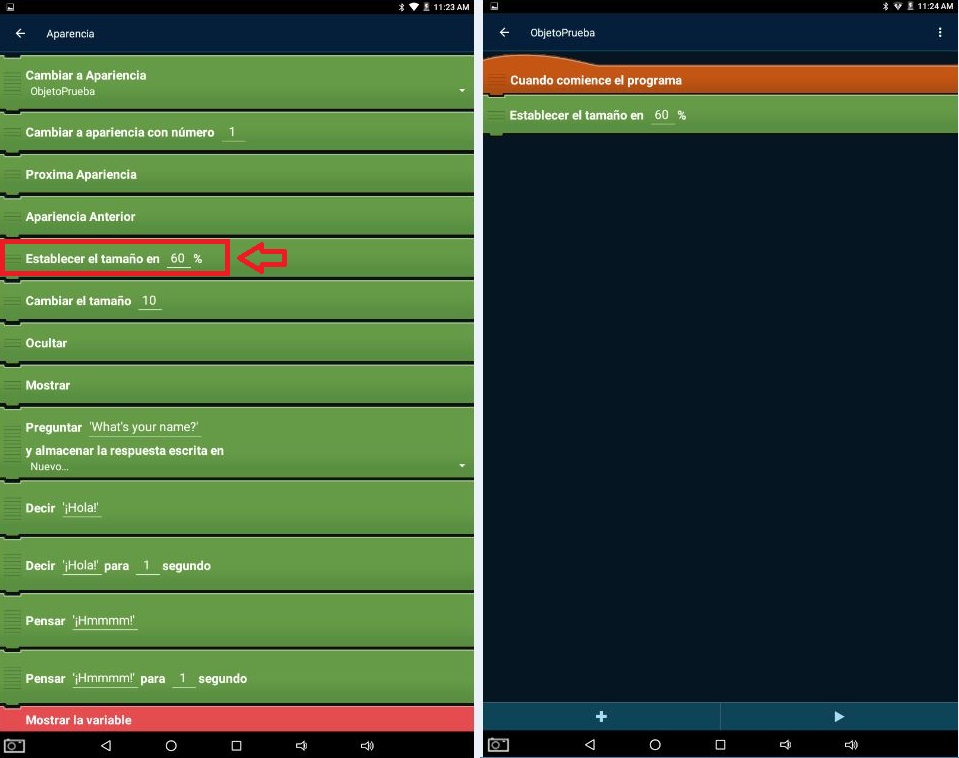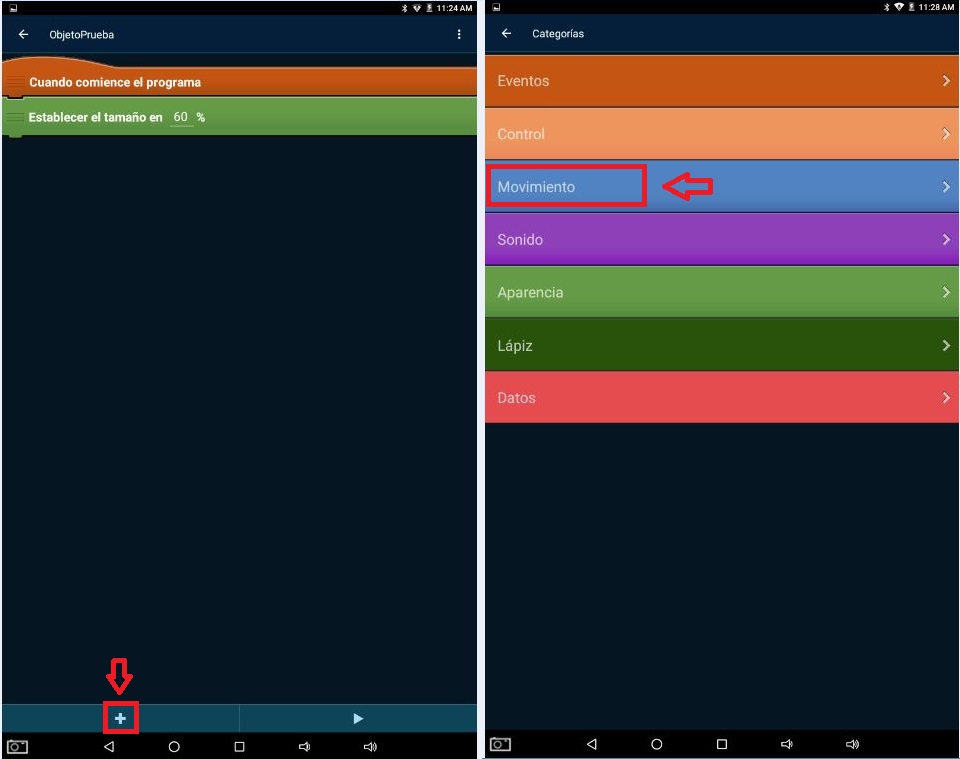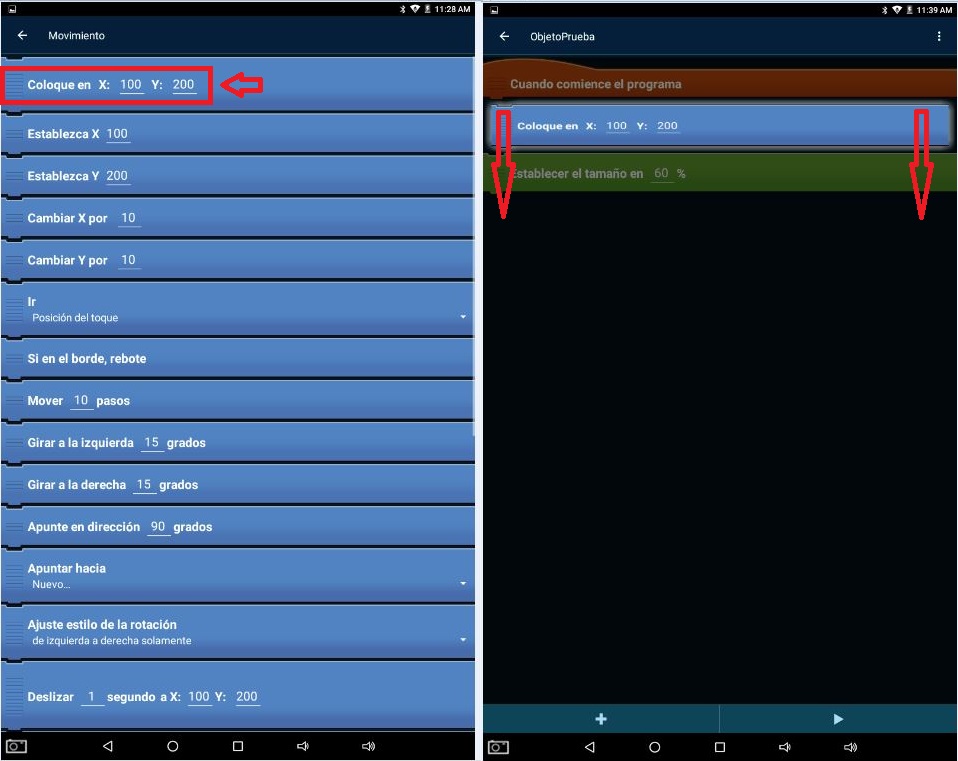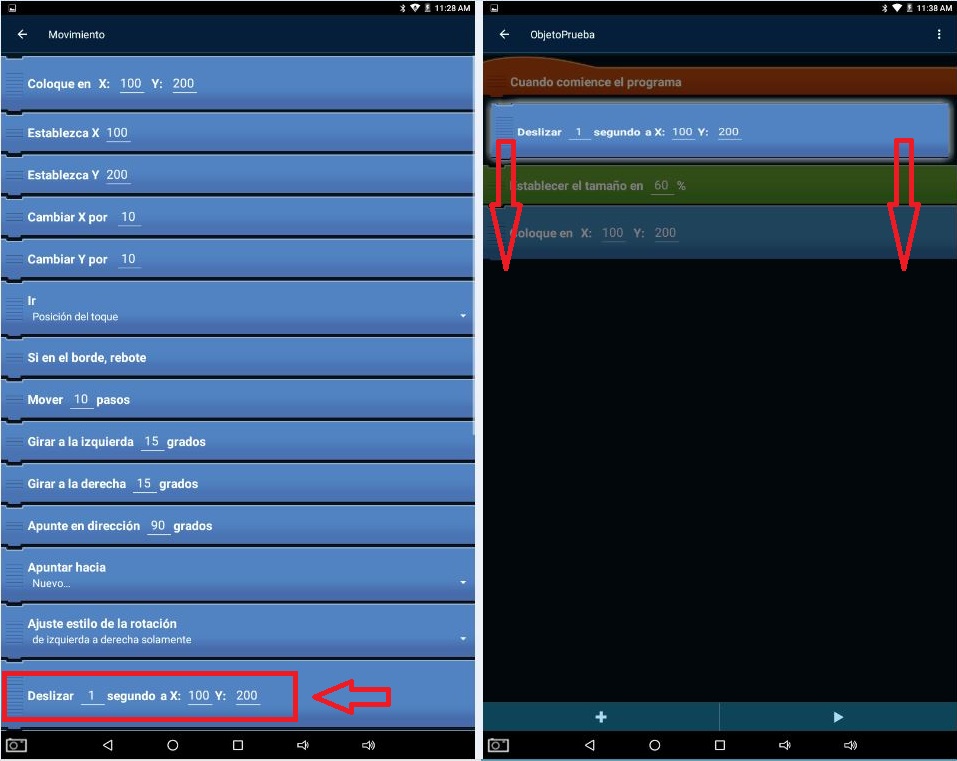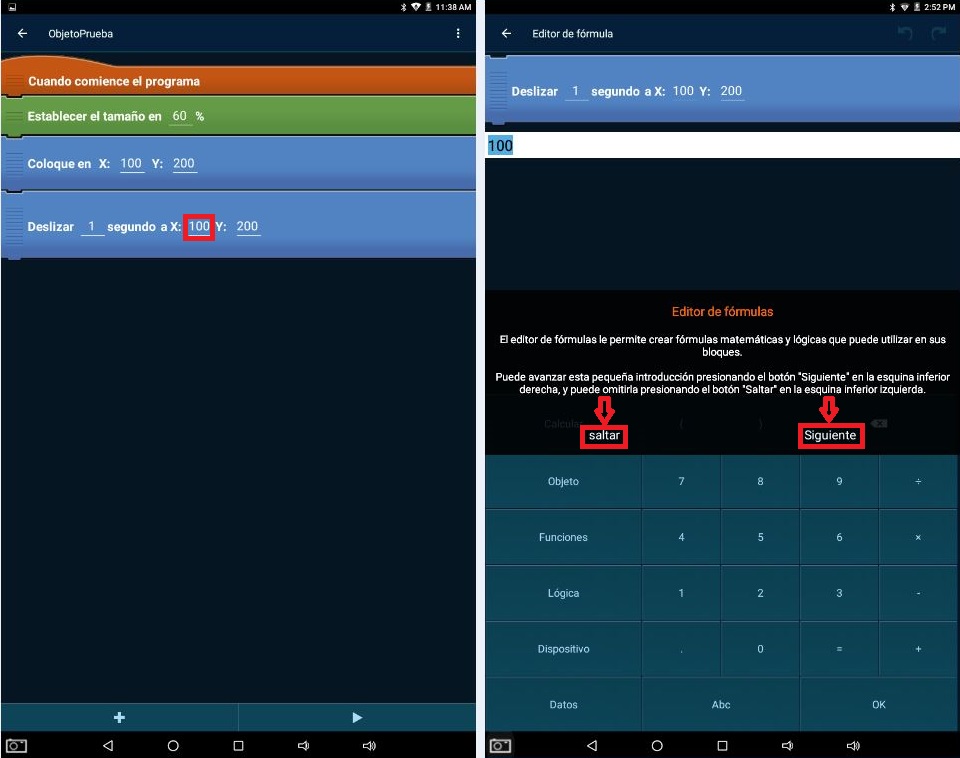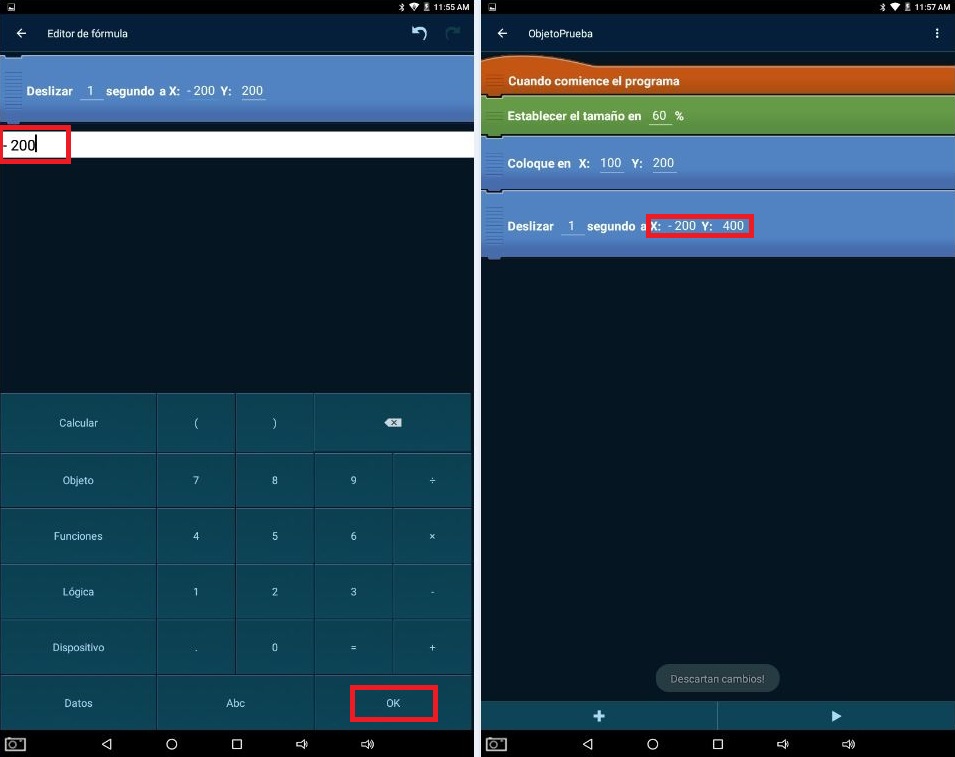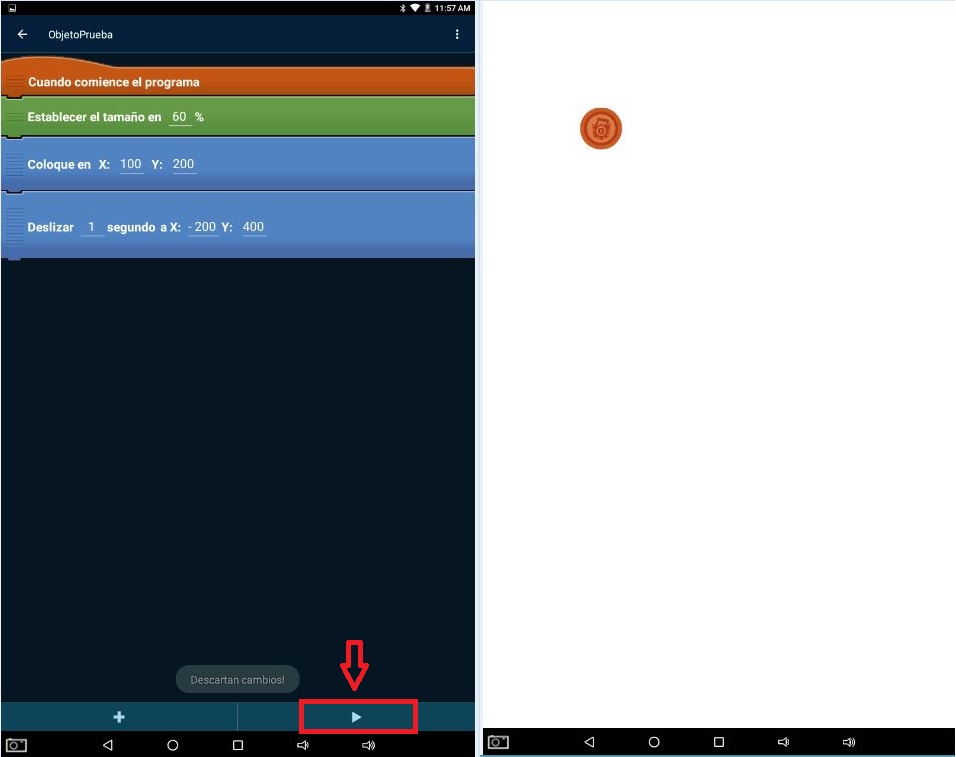Después de crear un objeto nuevo puede comenzar a cambiar su tamaño y la posición en la que puede aparecer, para programar su objeto siga los siguientes pasos:
Paso 1.- Desde el menú principal de la aplicación buscar la opción “Programas” o “Continue project” para abrir el nuevo proyecto que creó. Ya dentro, dar tap sobre el objeto creado con anterioridad.
Paso 2.- En la siguiente ventana, seleccionar la opción “Lineas de comandos” dando tap sobre esta.
Paso 3.- Dentro de la ventana de lineas de comandos dar tap sobre el icono “+” que se encuentra en la parte inferior izquierda del programa, como se muestra en la siguiente imagen.
Paso 4.- En las siguientes categorías seleccionar la opción “Eventos“.
Paso 5.- Dentro de los eventos, elegir dando tap la opción “Cuando comience el programa“, se agregará esta linea de comando a su objeto.
Paso 6.- Seleccionar una vez mas el icono “+” para agregar una nueva linea de comando, y en categorías seleccionar la opción “Apariencia”.
Paso 7.- Dentro de apariencia, eligir la opción “Establecer el tamaño en 60 %”, de igual manera se agregará la nueva linea de comando a su objeto.
Paso 8.- Siguiendo los mismos pasos seleccionar la opción “+” y en categoría eligir la opción “Movimiento“.
Paso 9.- Dentro de movimiento seleccionar “Coloque en X: 100 Y:200” dando tap sobre ella y sin soltar deslice la linea bajo los comandos anteriores .
Repetir los pasos anteriores para agregar el siguiente movimiento: “Deslizar 1 segundo a X: 100 Y:200“, ubicar bajo las otras lineas de comando.
Paso 10.- En la última linea de comando agregada, dar tap sobre el valor de la X, se mostrará un mensaje para ver la guía de uso del teclado, puede elegir la opción “saltar” o “Siguiente” hasta finalizar.
Paso 11.- En el espacio color blanco modificar el valor de X por “-200” y dar tap en el botón “OK”. Repetir los pasos para modificar el valor de Y a “400”.
Paso 12.- Se muestra el cambio de valores, para finalizar, dar clic en el icono con la forma de triángulo como se muestra en la imagen, se comenzará a ejecutar el programa.